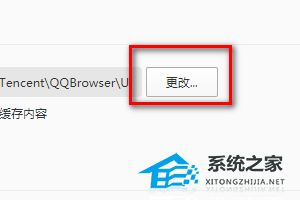QQ浏览器怎么更改缓存目录?QQ浏览器缓存目录更改方法分享
QQ浏览器怎么更改缓存目录?在使用电脑QQ浏览器的时候,我们怎么去进行缓存目录的更改呢?我们使用电脑浏览器的时候如果不去修改缓存目录,那么就会出现缓存文件一直保存到系统盘的情况。那么怎么去修改缓存文件保存的位置呢?一起来看看以下的具体操作方法分
QQ浏览器怎么更改缓存目录?在使用电脑QQ浏览器的时候,我们怎么去进行缓存目录的更改呢?我们使用电脑浏览器的时候如果不去修改缓存目录,那么就会出现缓存文件一直保存到系统盘的情况。那么怎么去修改缓存文件保存的位置呢?一起来看看以下的具体操作方法分享吧。
操作方法
第一步:下载并打开QQ浏览器。
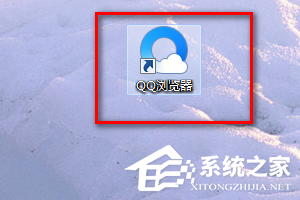
第二步:点击右上角的菜单选项。
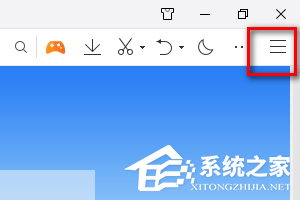
第三步:选择设置项。

第四步:选择高级-缓存目录。
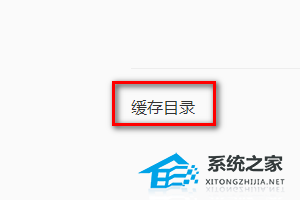
第五步:点击更改进行设置即可。